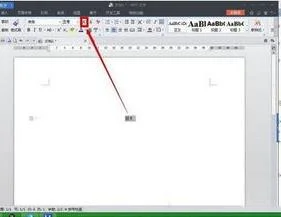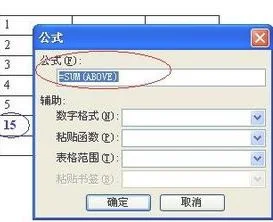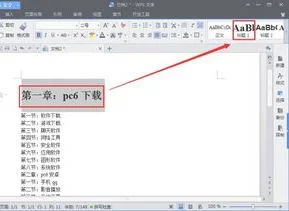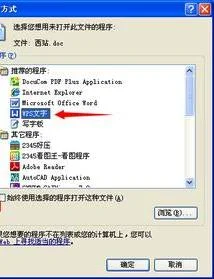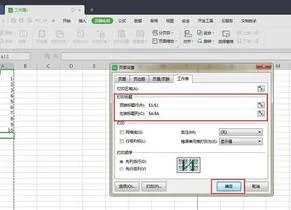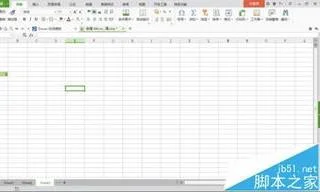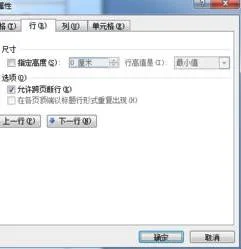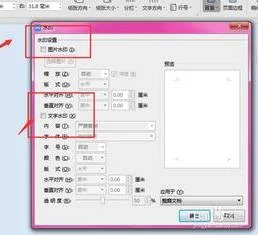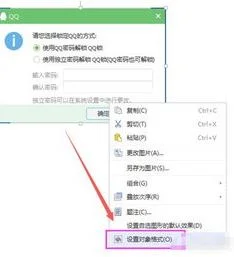1.WPS中的图像的放大缩小效果怎样做
解决这个问题的方法如下:
1、打开一个空白的wps文档。
2、在菜单栏“插入”中选择“图片”。
3、找到需要调整大小的图片,单击“打开”按钮。
4、然后出现“图片工具”选项卡。
5、单击高度和宽度左右两侧的+和-就可以随意调整图片的大小了。
6、根据需要调整至合适的大小即可。
2.在wps中如何插入图片才能点击自动放大
方法一:直接用鼠标拉扯改变
1、点击鼠标左键选中图片,在图片的周围会出现的周围会出现八个点。
2、用鼠标点击八个点的任意一点,不要松开鼠标,直接拉扯,就可以改变大小。
方法二:裁剪
1、点击鼠标选中图片,会出现图片图片编辑栏,点击如图标识的裁剪按钮。
2、点击后图片上会出现8个裁剪按钮,点击选中。
3、点击裁剪按钮,按住鼠标不放,即可对图片进行裁剪。注意:按住ctrl键可以四个方向都移动。虚线里的内容为保存下来的内容。
方法三:设置对象大小
1、选中图片,选择格式---设置对象格式。
2、选择大小--改变图像的高度和宽度,如果需要制定的高和宽度,要取消锁定纵横比。完成后点击确定。
方法四:设置裁剪
1、选中图片,选择格式---设置对象格式。
2、选择图片---裁剪---在上下左右的选择里输入需要裁剪的数目,完成后点击确定。
3.WPS中想放入图片怎么改变图片大小啊
1、首先在电脑上将WPS软件打开,接下来在WPS中选择“文字”,新建一个空白文档。
2、接下来在上方工具栏中选择“插入”-“图片”-“来自文件”,然后选择自己需要的图片插入。
3、接下来用鼠标左键点击刚刚插入的图片,当图片四周出现小点时,用鼠标拉缩图片就可以改变图片大小了。
4.如何利用WPS制作局部放大图片 谢谢各位
可以利用图片工具啊。
选中图片——这时顶端菜单会出现“图片工具”选项,点击——选中“裁剪”就可以保留你需要的部分,其余全部裁剪了——然后按Esc取消选择,拉图片的四周就可以把你需要的局部放大了。
如下图:
更多WPS办公软件教程,请访问:/wpswfw
5.wps调整图片大小
方法一:
1、选中需要调整大小的图片,图片四周出现八个控点;
2、将光标放在控点上,当鼠标指针变为双箭头时,按下鼠标并拖动鼠标,就可以改变图片的大小。
方法二:
1、选中需要调整大小的图片;
2、单击图片工具---->;图片大小按钮,如图所示;
3、弹出设置对象格式对话框,选择大小选项卡,去掉锁定纵横比和相对于图片的原始尺寸复选框中的对勾;在高度、宽度输入框中输入所需要的数值即可,如图所示。